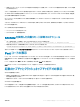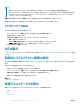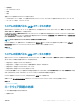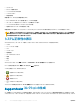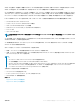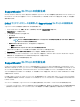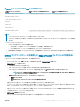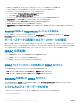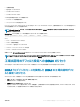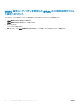Users Guide
4 仮想コンソールを起動したら、ポップアップメッセージをクリックし、OS Collector ツールを使用してデータを収集します。
5 DRACRW 仮想 USB デバイスに移動します。このデバイスは、iDRAC によってシステムに提供されます。
6 ホストのオペレーティングシステムに適した OS Collector ファイルを呼び出します。
• Windows の場合、Windows_OSCollector_Startup.bat を実行します。
• Linux の場合、Linux_OSCollector_Startup.exe を実行します。
7 OS Collector が iDRAC へのデータ転送を完了したら、iDRAC によって USB デバイスが自動的に削除されます。
8 SupportAssist ページに戻り、更新 アイコンをクリックして新しいタイムスタンプを反映させます。
9 データをエクスポートするには、書き出し場所 で ローカル または ネットワーク を選択します。
10 ネットワーク を選択した場合は、ネットワークの詳細な場所を入力します。
11 SupportAssist によるこの情報の使用に同意する オプションを選択してから、エクスポート をクリックして、指定した場所にデータをエクスポートし
ます。
RACADM を使用した SupportAssist コレクションの手動生成
RACADM を使用して SupportAssist コレクションを生成するには、techsupreport サブコマンドを使用します。詳細については、dell.com/
idracmanuals
にある『iDRAC RACADM コマンドラインリファレンスガイド』を参照してください。
サーバーステータス画面でのエラーメッセージの確認
橙色 LED が点滅し、特定のサーバーにエラーが発生した場合、LCD のメインサーバーステータス画面に、エラーがあるサーバーがオレンジ色でハイライト
表示されます。LCD ナビゲーションボタンを使用してエラーがあるサーバーをハイライト表示し、中央のボタンをクリックします。2 行目にエラーおよび警告メ
ッセージが表示されます。
LCD パネルに表示されるエラーメッセージのリストについては、サーバーのオーナーズマニュアルを参照してください。
iDRAC の再起動
サーバーの電源を切らずに、iDRAC のハード再起動あるいはソフト再起動を実行できます。
• ハード再起動 — サーバーで、LED ボタンを 15 秒間押し続けます。
• ソフト再起動 — iDRAC ウェブインタフェースまたは RACADM を使用します。
iDRAC ウェブインタフェースを使用した iDRAC のリセット
iDRAC を再起動するには、iDRAC ウェブインタフェースで次のいずれかの操作を実行します。
• 概要 > サーバー > サマリ と進みます。クイック起動タスク で、iDRAC のリセット をクリックします。
• 概要 > サーバー > トラブルシューティング > 診断 と進みます。iDRAC のリセット をクリックします。
RACADM を使用した iDRAC のリセット
iDRAC を再起動するには、racreset コマンドを使用します。詳細については、dell.com/support/manuals にある『iDRAC および CMC 向け
RACADM リファレンスガイド』を参照してください。
システムおよびユーザーデータの消去
システムコンポーネントとそのコンポーネントのユーザーデータを削除できます。システムコンポーネントには次が含まれます。
• Lifecycle Controller のデータ
318
iDRAC を使用した管理下システムのトラブルシューティング